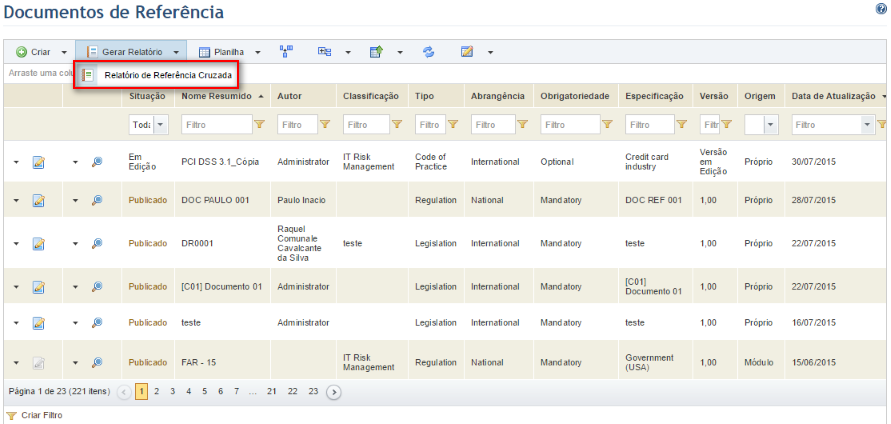
As referências cruzadas permitem que os usuários indiquem os requisitos de um documento de referência que se relacionam com requisitos de outros documentos de referência. Essas associações constituem o conjunto de referências cruzadas cadastrado no sistema, que pode ser visualizado ao gerar o Relatório de Referência Cruzada.
Na maioria das vezes, essas relações não são coincidências, uma vez que um documento oficial pode ter uma categorização de requisitos muito diferente dos outros documentos, mesmo que eles tenham temas em comum.
Exibir esse conjunto de informações pode apoiar o planejamento de análises complementares (através de estudos mais aprofundados na seção do documento de referência em análise, por exemplo), tendo em conta que outros documentos de referência podem entrar em mais detalhes sobre um determinado conjunto de requisitos. Você também pode criar consultas para visualizar resultados de análises para requisitos que se relacionam com outros requisitos analisados em projetos de compliance.
A Módulo fornece diversas referências cruzadas entre requisitos na instalação do sistema, mas você também pode criar as suas próprias. Para saber mais detalhes sobre como gerenciar as referências cruzadas, veja o Capítulo 8: Conhecimento -> Conhecimento de compliance -> Documentos de referência -> Criação e edição de documentos de referência e referências cruzadas -> Como gerenciar referências cruzadas entre requisitos. Para importar referências cruzadas, veja o Capítulo 8: Conhecimento -> Conhecimento de compliance -> Documentos de referência -> Importação de referências cruzadas.
Vale ressaltar que o Relatório de Referência Cruzada apenas pode ser gerado para mostrar as referências cruzadas entre dois documentos de referência de cada vez.
1. Acesse o módulo de Conhecimento.
2. Na seção Conhecimento de Compliance, selecione a opção Documentos de Referência.
3. Na seção Documentos de Referência, clique em Gerar Relatório e selecione a opção Relatório de Referência Cruzada na lista suspensa (veja abaixo).
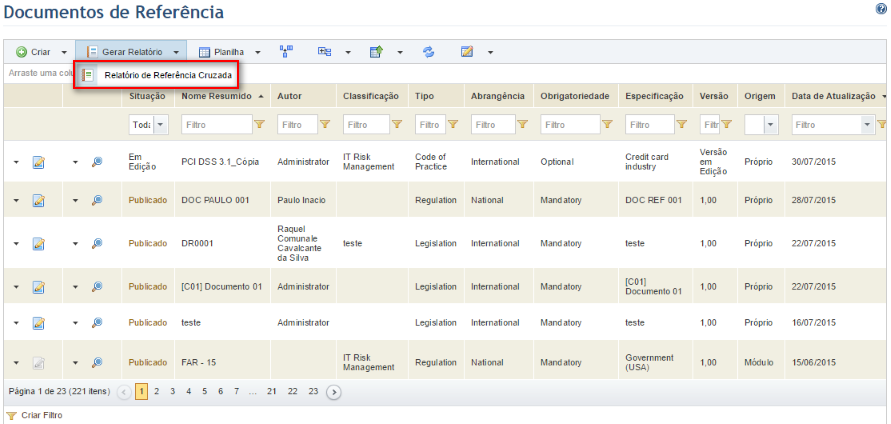
O sistema exibe uma tela onde você pode selecionar o par de documentos cujos requisitos foram relacionados para gerar o relatório.
4. Selecione o par de documentos de referência relacionados e clique em Gerar Relatório (veja abaixo). Se desejar sair da operação, clique em Cancelar.
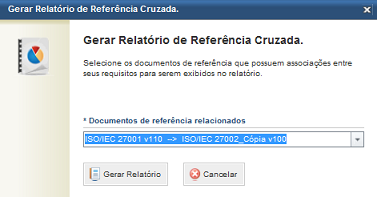
O relatório é exibido em uma nova janela, que contém a tabela das referências cruzadas entre os requisitos do par de documentos de referência selecionado (veja abaixo).
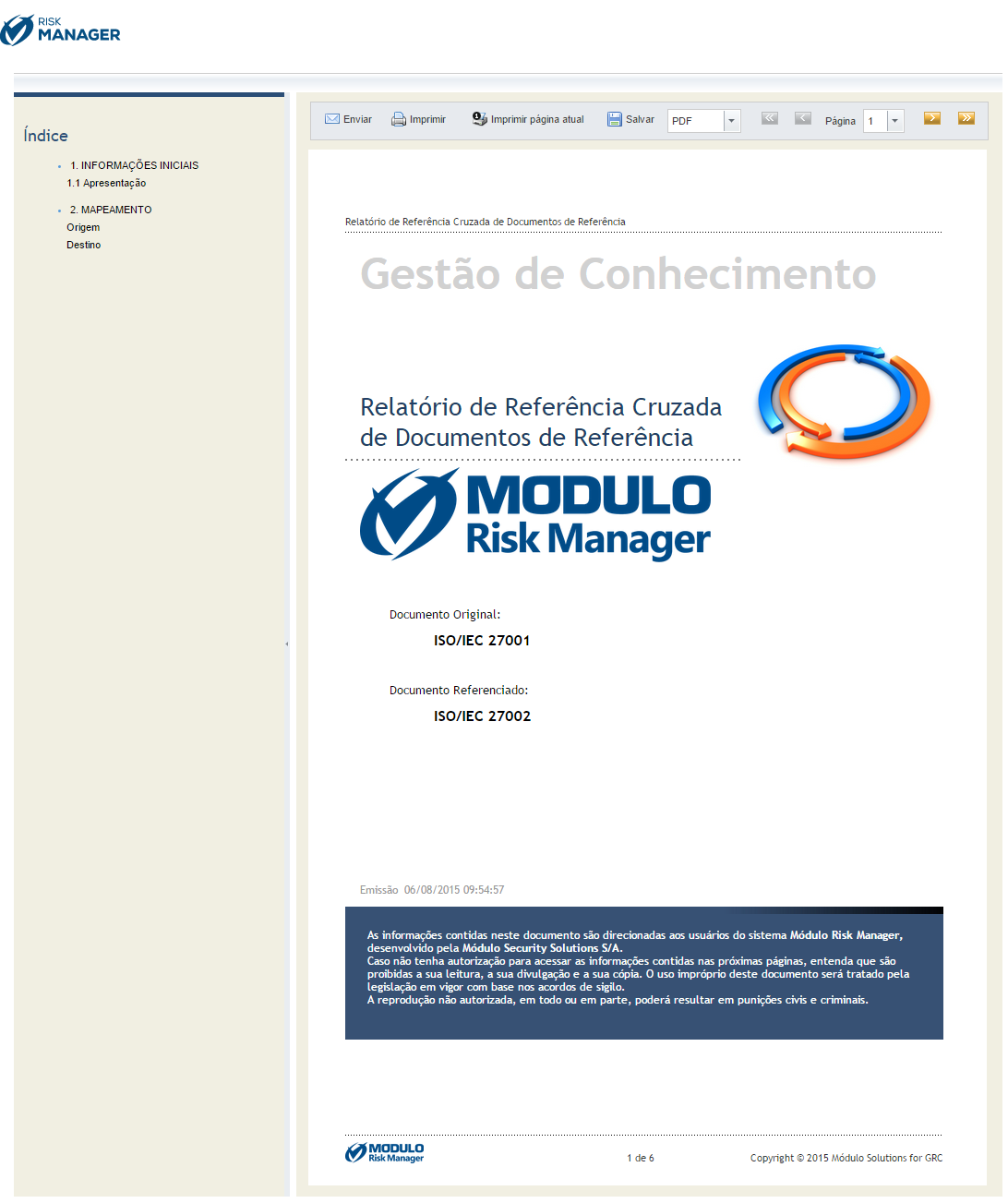
Nota: os relatórios são melhor visualizados no formato PDF.
5. Todos os relatórios disponíveis no sistema possuem um menu de navegação. Se desejar enviar o relatório por e-mail, clique em Enviar. O modelo de mensagem para envio de relatórios e o serviço de mensagens devem ser configurados corretamente no módulo Administração para que o envio seja concluído.
O sistema exibe uma área onde os e-mails dos destinatários podem ser inseridos. Você pode inserir os endereços de e-mail através do botão Para (veja abaixo) ou manualmente, separando os e-mails por ponto e vírgula. O sistema permite a seleção e o envio de até trinta e-mails por vez.
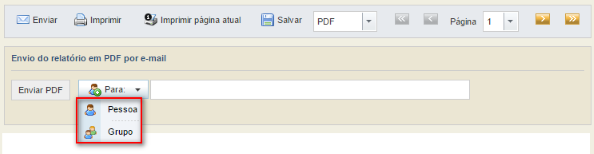
Por exemplo, se você clicar na opção Pessoa, o sistema exibe uma janela onde você pode selecionar as pessoas às quais deseja enviar o relatório (veja abaixo).
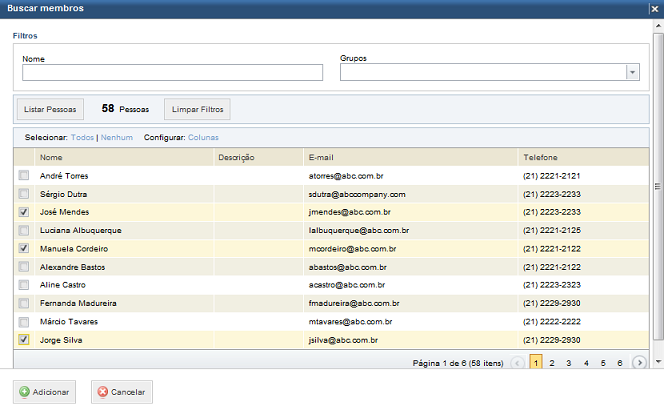
6. Após selecionar os destinatários, clique em Enviar PDF (veja figura abaixo).

O sistema exibe uma mensagem de sucesso.
7. Se desejar imprimir um relatório por completo, clique em Imprimir. Se desejar imprimir apenas a página corrente, clique em Imprimir página atual (veja abaixo).

8. Para salvá-lo, selecione o formato desejado na lista suspensa do menu do relatório e clique em Salvar. Os relatórios podem ser salvos nos formatos PDF, RTF ou HTML.
9.
Para navegar pelas páginas do relatório você pode usar os botões de navegação
como por exemplo, Primeira Página ( )
para voltar ao início do relatório e Última Página (
)
para voltar ao início do relatório e Última Página ( )
para ir ao final do relatório, ou selecionar a página desejada na lista suspensa
do campo Página.
)
para ir ao final do relatório, ou selecionar a página desejada na lista suspensa
do campo Página.
10. Você ainda pode navegar pelo relatório clicando no nome do tópico no índice, do lado esquerdo (veja abaixo).
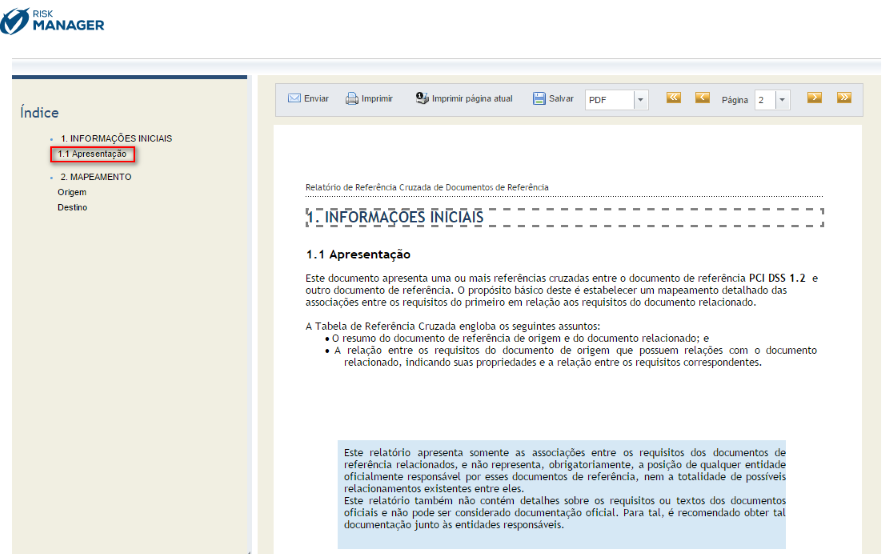
11. Quando terminar de visualizar o relatório, clique em Fechar no canto superior direito da página. Esse relatório pode ser gerado novamente sempre que você desejar visualizar novas associações criadas.